
/es/presentaciones-basicas/insertar-imagen/content/
Sabías que los videos suelen ser usados como una herramienta audiovisual para las presentaciones. Aprende cómo insertarlos en tus diapositivas a continuación.
Para añadir un video en Powerpoint, ve a la pestaña Insertar, luego busca la opción Multimedia y, finalmente, haz clic en Video.
Se desplegará una ventana en donde tendrás dos opciones. En la primera, llamada Video en Línea, aparecerá un menú en el que podrás agregar el video buscándolo directamente desde YouTube o añadiéndolo a través de un código o enlace.
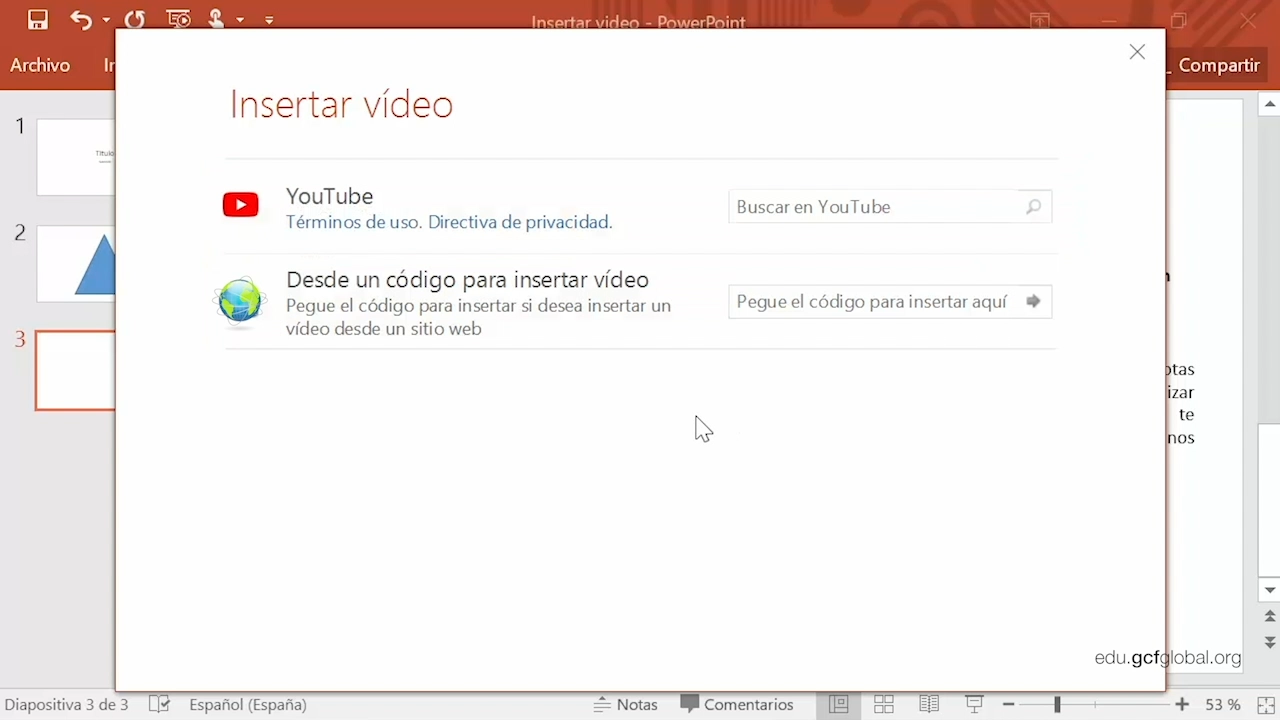
Cabe resaltar que para insertar el archivo en esta opción, debes tener acceso a internet.
Por otro lado, en la segunda opción, llamada Video en mi PC, podrás añadir el vídeo desde los archivos del computador. Luego de elegir el archivo, haz clic en la opción Insertar.

En Presentaciones de Google, el proceso es muy similar. Solo debes hacer clic en la pestaña Insertar y elegir la opción Video. Aparecerá una pestaña de opciones para adjuntar tu video desde YouTube, cualquier URL o tu Unidad de Google.

En este caso, agrega el archivo desde la opción Búsqueda. Luego escribe el nombre del video que quieres agregar en el cuadro superior de la pestaña. Por último, elige el icono con forma de lupa, haz clic en el video que quieres añadir y elige la opción Seleccionar.
La opción para añadir tu video directamente desde los archivos del computador no está disponible en Presentaciones de Google. Sin embargo, puedes subir el video a tu cuenta de Drive, y así adjuntarlo en tu presentación

En Keynote también puedes añadir vídeos. Para hacerlo, haz clic en el botón Multimedia.
Aparecerá un cuadro de opciones predeterminado en el que tendrás que elegir Seleccionar, y así escoger el video desde tu computador. Tendrás que hacer clic en la opción Insertar luego de elegir el archivo.

/es/presentaciones-basicas/transiciones-entre-diapositivas/content/